
Préserver la sécurité d’un compte Apple
Votre compte Apple est le compte personnel que vous utilisez pour vous connecter sur vos appareils et pour accéder aux services Apple, tels que l’App Store, iCloud, Messages, FaceTime et Localiser. Il comprend également les informations personnelles que vous stockez auprès d’Apple et que vous partagez sur plusieurs appareils, comme les contacts, les informations de paiement, les photos, les sauvegardes d’appareils, et bien plus encore. Si une autre personne a accès à votre compte Apple, elle peut consulter les informations qui sont synchronisées entre vos appareils, qui peuvent inclure par exemple l’app Messages et votre position. Découvrez ici comment sécuriser votre compte Apple sur un iPhone, iPad ou Mac.
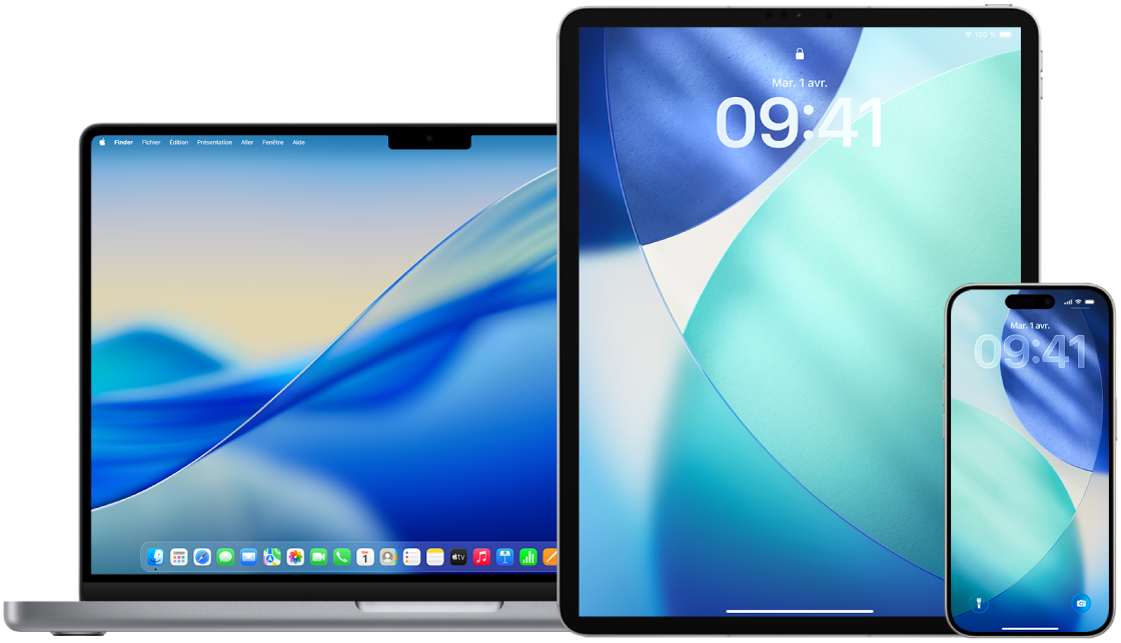
Vous trouverez ci-dessous quelques mesures importantes que vous pouvez prendre pour sécuriser votre compte Apple et protéger votre confidentialité.
Comment faire : Pour consulter une tâche ci-dessous, sélectionnez le bouton Plus ![]() en regard de son titre.
en regard de son titre.
Sécuriser un compte Apple
Ne partagez votre compte Apple avec personne, pas même les membres de votre famille, votre conjoint, ni vos amis proches. Si vous communiquez votre compte Apple, vous donnez à quelqu’un d’autre l’accès à toutes vos données personnelles et à vos contenus. Si quelqu’un d’autre configure votre compte Apple et votre mot de passe pour vous, ou y a eu accès, nous vous recommandons de modifier votre mot de passe.
Utilisez l’identification à deux facteurs pour votre compte Apple. L’identification à deux facteurs est conçue pour garantir que vous êtes la seule personne à pouvoir accéder à votre compte, même si quelqu’un d’autre connaît votre mot de passe. Avec l’identification à deux facteurs, vous devez fournir à la fois votre mot de passe et un code de validation à six chiffres qui apparaît automatiquement sur vos appareils de confiance lorsque vous voulez vous connecter à un nouvel appareil pour la première fois.
Pour vous inscrire à l’identification à deux facteurs, vous devez vérifier au moins un numéro de téléphone de confiance (un numéro auquel vous pouvez recevoir des codes de validation par SMS ou appel téléphonique automatisé).
Prêtez attention aux notifications concernant votre compte Apple. Apple vous informe par e-mail, SMS ou notification push lorsque des modifications sont apportées à votre compte, par exemple lors de la première connexion sur un nouvel appareil ou lorsque votre mot de passe est modifié. C'est pourquoi il est important de garder ses coordonnées à jour.
Consultez la rubrique Rejeter les tentatives de connexion inconnues.
Si vous recevez une notification indiquant qu’une tentative de connexion a eu lieu ou que des modifications ont été apportées à votre compte alors que vous ne les aviez pas autorisées, cela peut signifier que quelqu’un a accédé ou tente d’accéder à votre compte.
Vérifier et mettre à jour les informations de sécurité du compte Apple
Pour vous assurer que les informations personnelles associées à votre compte Apple sont les vôtres :
Effectuez l’une des opérations suivantes :
Sur votre iPhone ou iPad : Accédez à Réglages
 > [votre nom].
> [votre nom].Sur votre Mac : Choisissez le menu Pomme
 > Réglages Système, puis cliquez sur votre nom en haut de la barre latérale.
> Réglages Système, puis cliquez sur votre nom en haut de la barre latérale.Dans un navigateur web sur un Mac ou un appareil Windows : Accédez au site web Compte Apple.
Dans la section « Connexion et sécurité », mettez à jour toute information qui n’est pas correcte ou que vous ne reconnaissez pas, notamment votre nom, et les numéros de téléphone et les adresses électroniques auxquels vous êtes joignable.
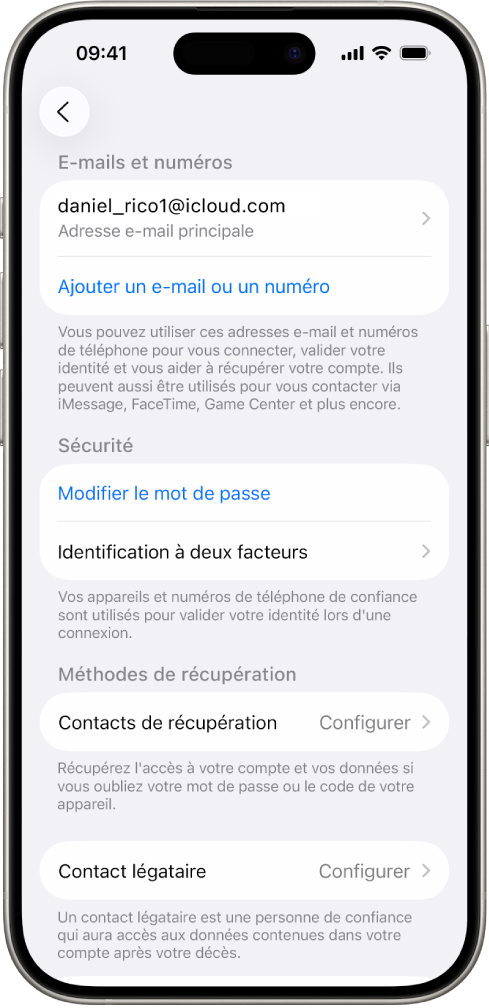
Effectuez l’une des opérations suivantes :
Si vous avez activé l’identification à deux facteurs, vérifiez vos appareils de confiance. Si vous voyez des appareils que vous souhaitez supprimer de votre compte, suivez les instructions de la section suivante.
Si vous n’avez pas encore configuré l’identification à deux facteurs, consultez la rubrique Utiliser l’identification à deux facteurs.
Sécuriser un compte et supprimer les appareils inconnus
Si des appareils que vous ne reconnaissez pas ou que vous n’avez pas autorisés à utiliser votre compte sont associés à votre compte Apple, vous pouvez sécuriser votre compte et les supprimer en suivant les étapes ci-dessous. La suppression d’un appareil inconnu permet de s’assurer qu’il ne peut plus afficher de codes de validation et que l’accès à iCloud (et aux autres services Apple sur l’appareil) est bloqué jusqu’à ce que vous vous connectiez à nouveau avec l’identification à deux facteurs.
Vous pouvez également faire une capture d’écran des appareils à des fins de documentation avant de sécuriser votre compte.
Suivez les étapes ci-dessous pour vérifier vos informations de compte et protéger votre compte.
Si vous souhaitez modifier votre mot de passe :
Sur votre iPhone ou iPad : Accédez à Réglages
 > [votre nom] > Connexion et sécurité > Modifier le mot de passe. Choisissez un mot de passe robuste (au moins huit caractères, avec des lettres minuscules et majuscules, et au moins un chiffre).
> [votre nom] > Connexion et sécurité > Modifier le mot de passe. Choisissez un mot de passe robuste (au moins huit caractères, avec des lettres minuscules et majuscules, et au moins un chiffre).Sur votre Mac : Choisissez le menu Pomme
 > Réglages Système, puis cliquez sur votre nom en haut de la barre latérale. Cliquez sur « Connexion et sécurité », puis cliquez sur « Modifier le mot de passe ».
> Réglages Système, puis cliquez sur votre nom en haut de la barre latérale. Cliquez sur « Connexion et sécurité », puis cliquez sur « Modifier le mot de passe ».
Si vous souhaitez modifier l’adresse e-mail associée à votre compte Apple pour davantage de sécurité :
Sur votre iPhone ou iPad : Accédez à Réglages
 , puis touchez votre nom. Touchez « Connexion et sécurité », puis touchez votre adresse e-mail principale pour la modifier. Pour supprimer cette adresse e-mail de votre compte, touchez « Supprimer du compte ».
, puis touchez votre nom. Touchez « Connexion et sécurité », puis touchez votre adresse e-mail principale pour la modifier. Pour supprimer cette adresse e-mail de votre compte, touchez « Supprimer du compte ».Sur le Web : Accédez à l’app Safari
 , accédez à account.apple.com/fr account.apple.com/fr, puis connectez-vous à votre compte Apple. Accédez à « Connexion et sécurité », puis choisissez « Adresses e-mail et num. de téléphone ».
, accédez à account.apple.com/fr account.apple.com/fr, puis connectez-vous à votre compte Apple. Accédez à « Connexion et sécurité », puis choisissez « Adresses e-mail et num. de téléphone ».
Si vous souhaitez supprimer les appareils que vous ne voulez pas voir connectés à votre compte :
Sur votre iPhone ou iPad : Accédez à Réglages
 > [votre nom], faites défiler vers le bas jusqu’à la liste des appareils, touchez l’appareil que vous souhaitez supprimer, puis touchez « Supprimer du compte ».
> [votre nom], faites défiler vers le bas jusqu’à la liste des appareils, touchez l’appareil que vous souhaitez supprimer, puis touchez « Supprimer du compte ».Sur un Mac : Choisissez le menu Pomme
 > Réglages Système, puis cliquez sur votre nom en haut de la barre latérale. Faites défiler vers le bas jusqu’à la liste des appareils, cliquez sur l’appareil que vous souhaitez supprimer, puis cliquez sur « Supprimer du compte ».
> Réglages Système, puis cliquez sur votre nom en haut de la barre latérale. Faites défiler vers le bas jusqu’à la liste des appareils, cliquez sur l’appareil que vous souhaitez supprimer, puis cliquez sur « Supprimer du compte ».
Sécuriser l’accès aux données iCloud sur le Web
iCloud vous aide à garder vos informations les plus importantes, comme vos photos, vos fichiers et vos sauvegardes, sécurisées, à jour et disponibles sur tous vos appareils. iCloud.com fournit un accès à vos données par l’intermédiaire de tout navigateur web.
Si vous souhaitez vous assurer que personne d’autre n’est connecté à votre compte Apple sur iCloud.com, vous pouvez vous déconnecter immédiatement sur tous les navigateurs. Procédez comme suit :
Accédez à icloud.com/settings, cliquez sur « Se déconnecter de tous les navigateurs », puis cliquez sur Déconnexion.
Pour davantage de sécurité et de contrôle sur vos données personnelles, vous pouvez également choisir de désactiver l’accès à vos données iCloud sur le Web de sorte que celles-ci soient uniquement disponibles sur vos appareils de confiance. Effectuez l’une des opérations suivantes :
Sur votre iPhone ou iPad : Ouvrez l’app Réglages
 , touchez votre nom, touchez iCloud, puis désactivez « Accéder aux données iCloud sur le Web ».
, touchez votre nom, touchez iCloud, puis désactivez « Accéder aux données iCloud sur le Web ».Sur un Mac : Choisissez le menu Pomme
 > Réglages Système, cliquez sur votre nom, cliquez sur iCloud, puis désactivez « Accéder aux données iCloud sur le Web ».
> Réglages Système, cliquez sur votre nom, cliquez sur iCloud, puis désactivez « Accéder aux données iCloud sur le Web ».
Pour obtenir des détails supplémentaires, consultez l’article Gérer l’accès à vos données iCloud sur le Web de l’assistance Apple.